Cum putem reseta cache-ul pentru Windows Store in Windows 8/8.1

Odata cu lansarea Windows 8, pe langa schimbarea completa a interfetei sistemului, Microsoft a introdus si aplicatiile moderne si Windows Store-ul, locul de unde pot fi descarcate respectivele aplicatii.
In aproape un an si jumatate de la lansarea sistemului Windows 8, numarul de aplicatii moderne din Windows Store a crescut de la cateva mii la cateva sute de mii, iar o mare parte din utilizatorii Windows 8 si Windows 8.1 testeaza zilnic aplicatii noi disponibile in Store.
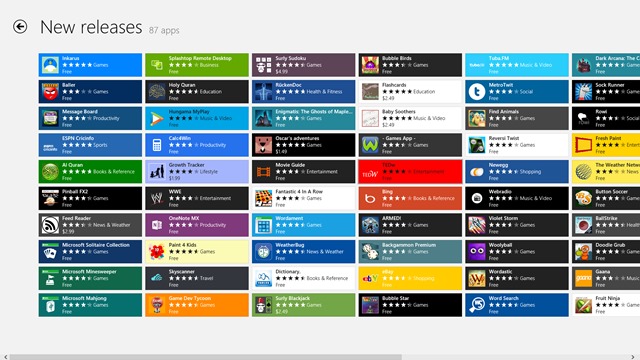
Daca va numarati printre utilizatorii Windows 8/8.1 care instaleaza zilnic minim o noua aplicatie moderna, vi s-a intamplat cu siguranta sa observati ca uneori Store-ul nu raspunde cum trebuie la comenzi, ingheata sau nu incarca paginile cu aplicatiile dorite. De asemenea, cel mai probabil ati experimentat si cazuri in care aplicatiile pe care ati incercat sa le descarcati au dat erori, aparent fara nici-un motiv anume.
Ei bine, toate aceste probleme pot aparea din cauza cache-ului mult prea incarcat al Windows Store-ului (de fiecare data cand navigam prin Windows Store in cautarea unei noi aplicatii care sa ne trezeasca interesul, sau cand instalam o aplicatie moderna, o noua pagina este adaugata in cache-ul Store-ului). Rezolvarea acestora este una extrem de simpla insa, si anume resetarea cache-ului.
Cum resetam Windows Store cache?
- deschideti Run (Windows + R) si tastati wsreset.exe, apoi dati Enter
- de asemenea, puteti tasta wsreset.exe in Start Screen si apoi sa dati click pe singurul rezultat afisat sub Search
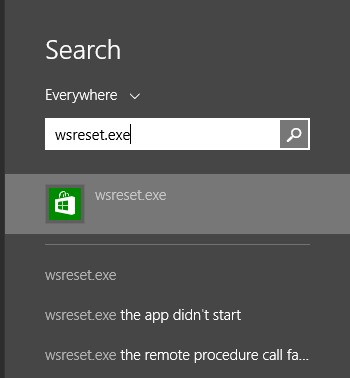
Si gata. Data viitoare cand veti deschide Windows Store, acesta va functiona fara niciuna dintre problemele enumerate mai sus. Desigur, va trebui sa repetati operatia de resetare a cache-ului periodic, pentru a evita ca acestea sa apara din nou.
STEALTH SETTINGS – How to reset Windows Store cache in Windows 8/8.1
Cum putem reseta cache-ul pentru Windows Store in Windows 8/8.1
What’s New
About stealth
Pasionata de tehnologie, imi place sa testez si sa scriu tutoriale despre sistemele de operare Windows, cautand sa descopar mereu lucruri interesante.
View all posts by stealthTe-ar putea interesa și...

